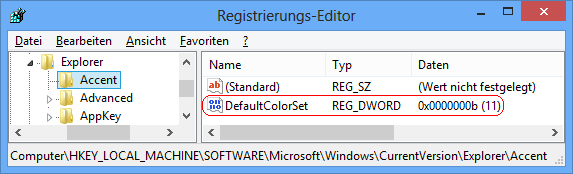|
Das Farbschema (Hintergrundfarbe) für das eigene Benutzerkonto kann über die PC-Einstellungen auf der Seite "Startseite" unter "Anpassen" geändert werden. Nach der Ersteinrichtung (Windows-Setup) lässt sich das Farbschema für den Anmeldebildschirm jedoch nicht mehr über die Benutzeroberfläche ändern. Mit Hilfe eines Schlüssels in der Registrierung kann das Farbschema jedoch nachträglich geändert werden.
So geht's:
- Starten Sie ...\windows\regedit.exe bzw. ...\winnt\regedt32.exe.
- Klicken Sie sich durch folgende Schlüssel (Ordner) hindurch:
HKEY_LOCAL_MACHINE
Software
Microsoft
Windows
CurrentVersion
Explorer
Accent
Falls die letzten Schlüssel noch nicht existieren, dann müssen Sie diese erstellen. Dazu klicken Sie mit der rechten Maustaste in das rechte Fenster. Im Kontextmenü wählen Sie "Neu" > "Schlüssel".
- Doppelklicken Sie auf den Schlüssel "DefaultColorSet".
Falls dieser Schlüssel noch nicht existiert, dann müssen Sie ihn erstellen. Dazu klicken Sie mit der rechten Maustaste in das rechte Fenster. Im Kontextmenü wählen Sie "Neu" > "DWORD-Wert" (REG_DWORD). Als Schlüsselnamen geben Sie "DefaultColorSet" ein.
- Als dezimalen Wert geben Sie das gewünschte Farbschema ein. Z. B.: "11"
- Die Änderungen werden ggf. erst nach einem Neustart aktiv.
Farbschema:
Hinweise:
- DefaultColorSet:
Legt das Farbeschema für den Anmeldebildschirm fest. Gültige dezimale Werte liegen zwischen 0 und 24.
- Damit Windows das Standardfarbeschema für den Anmeldebildschirm erneut verwendet, müssen Sie den Schlüssel "DefaultColorSet" wieder löschen. Klicken Sie dazu auf den Schlüssel und drücken die Taste "Entf".
- Ändern Sie bitte nichts anderes in der Registrierungsdatei. Dies kann zur Folge haben, dass Windows und/oder Anwendungsprogramme nicht mehr richtig arbeiten.
Versions-Hinweis:
|